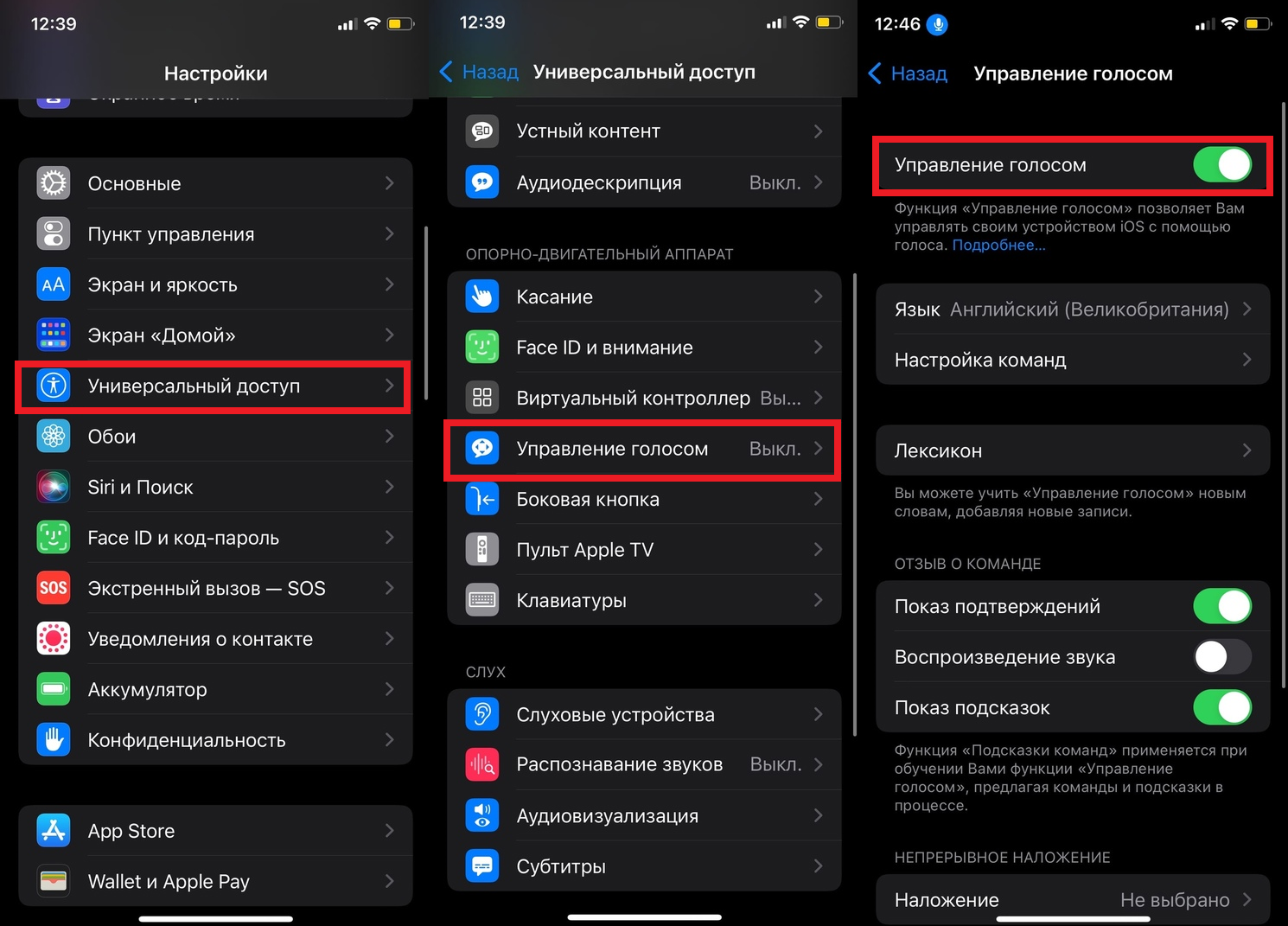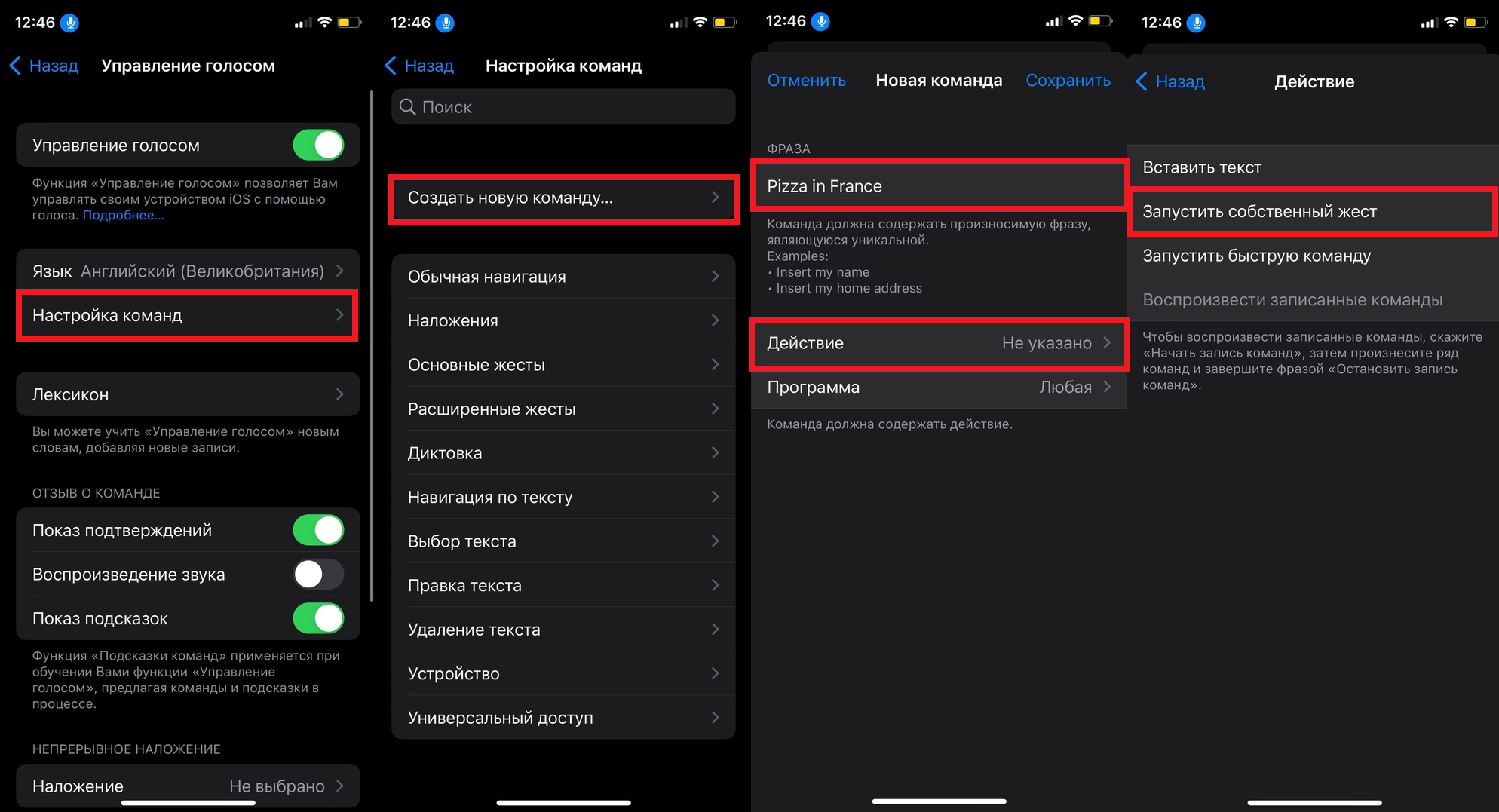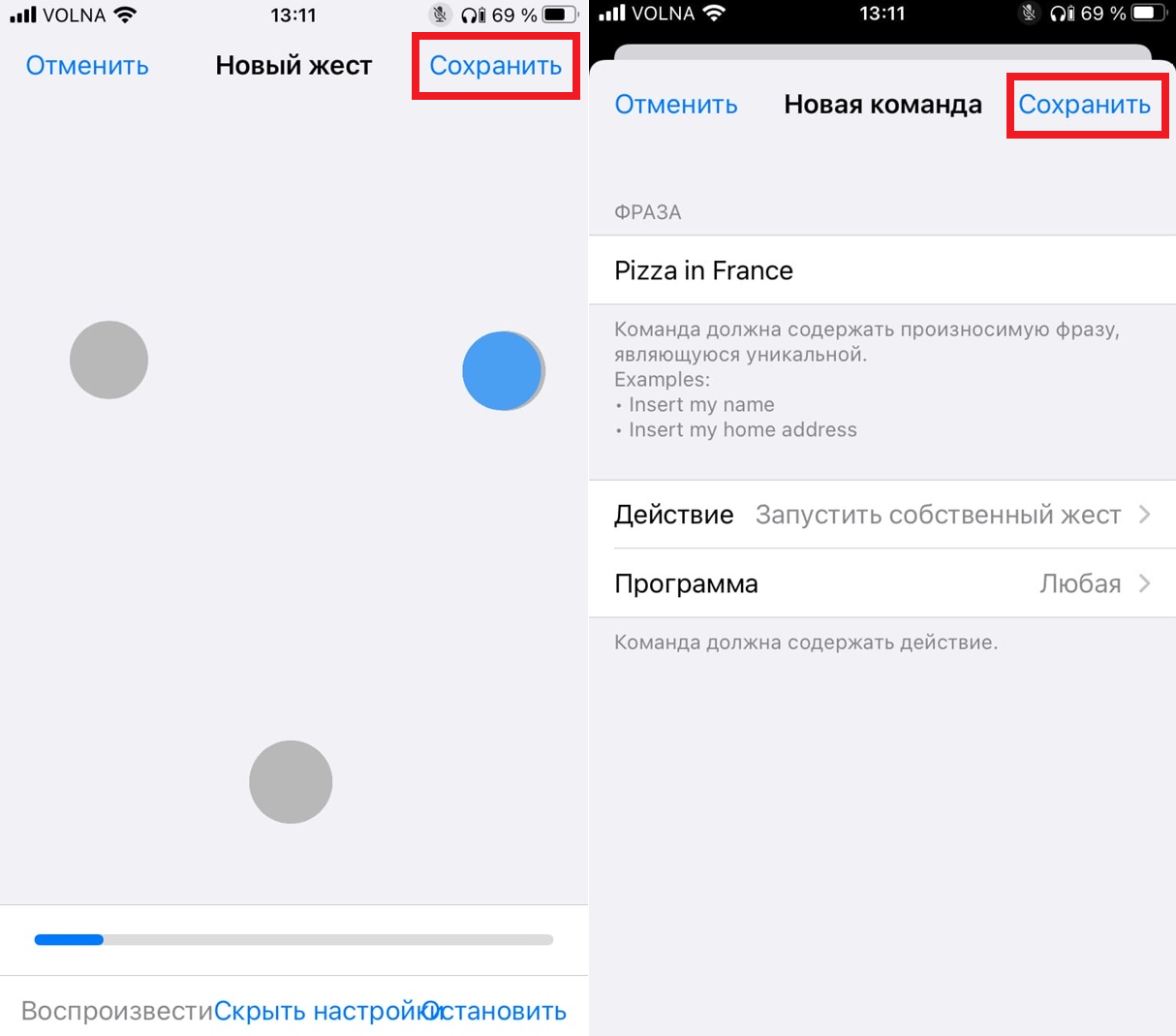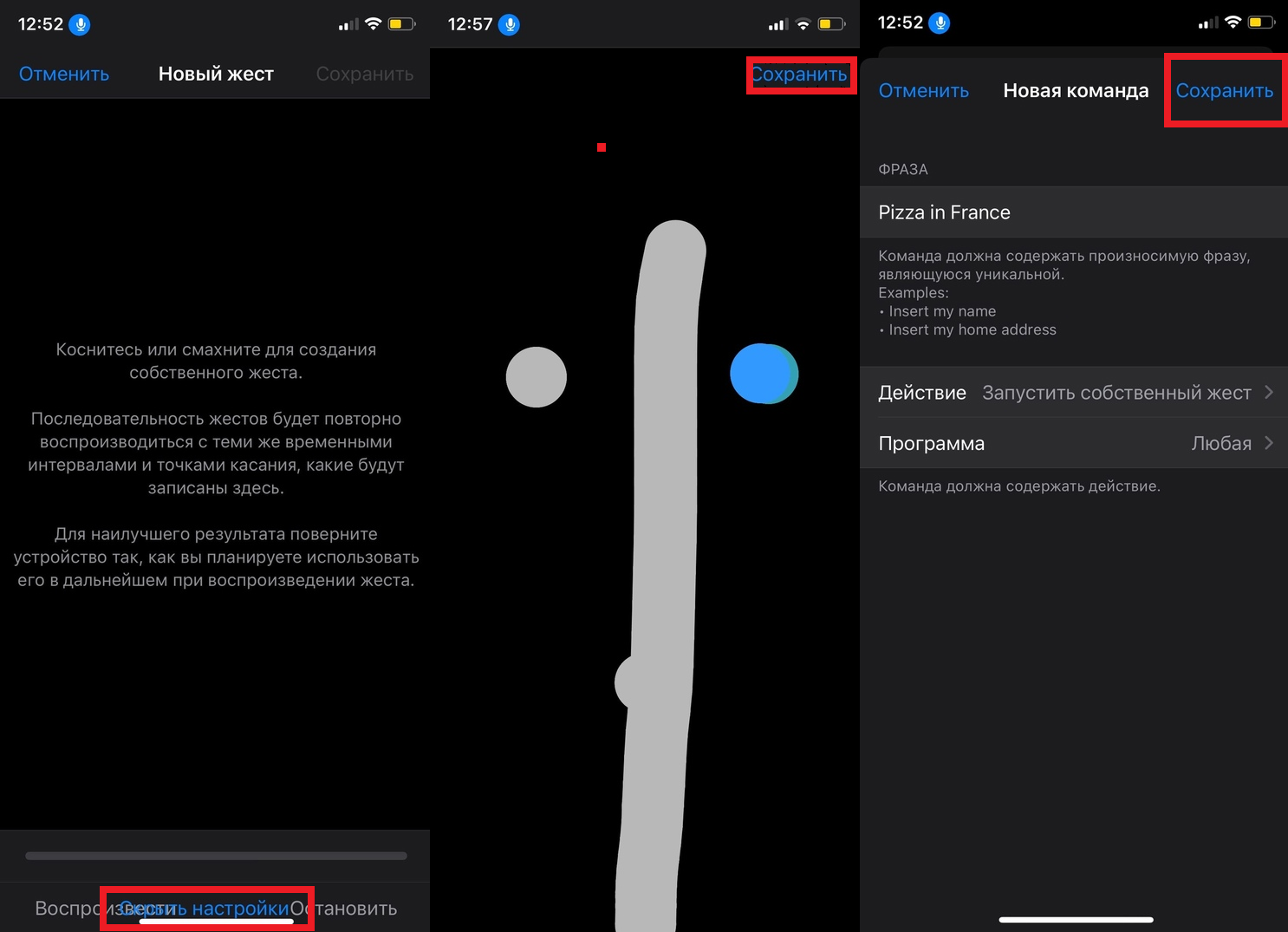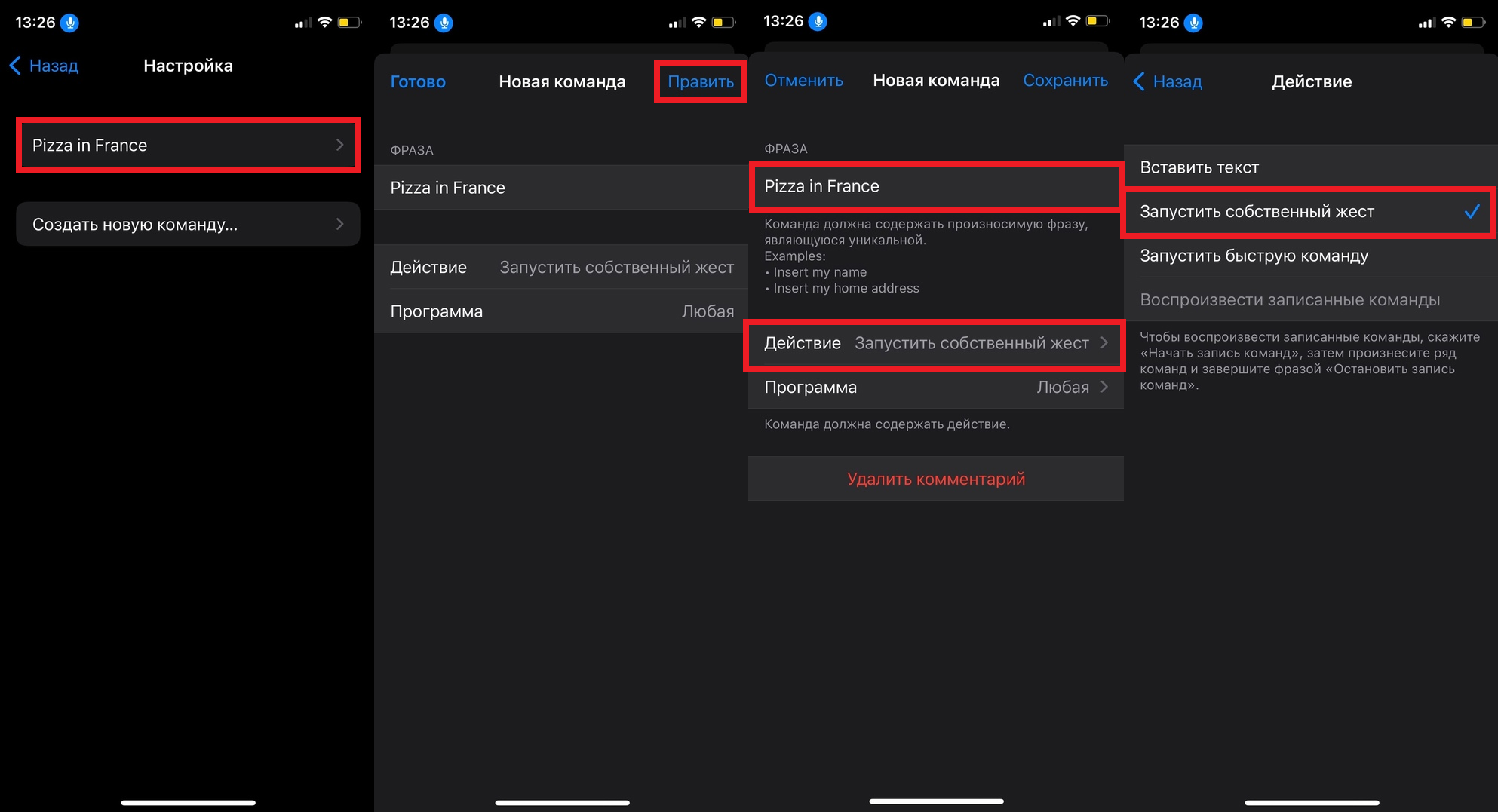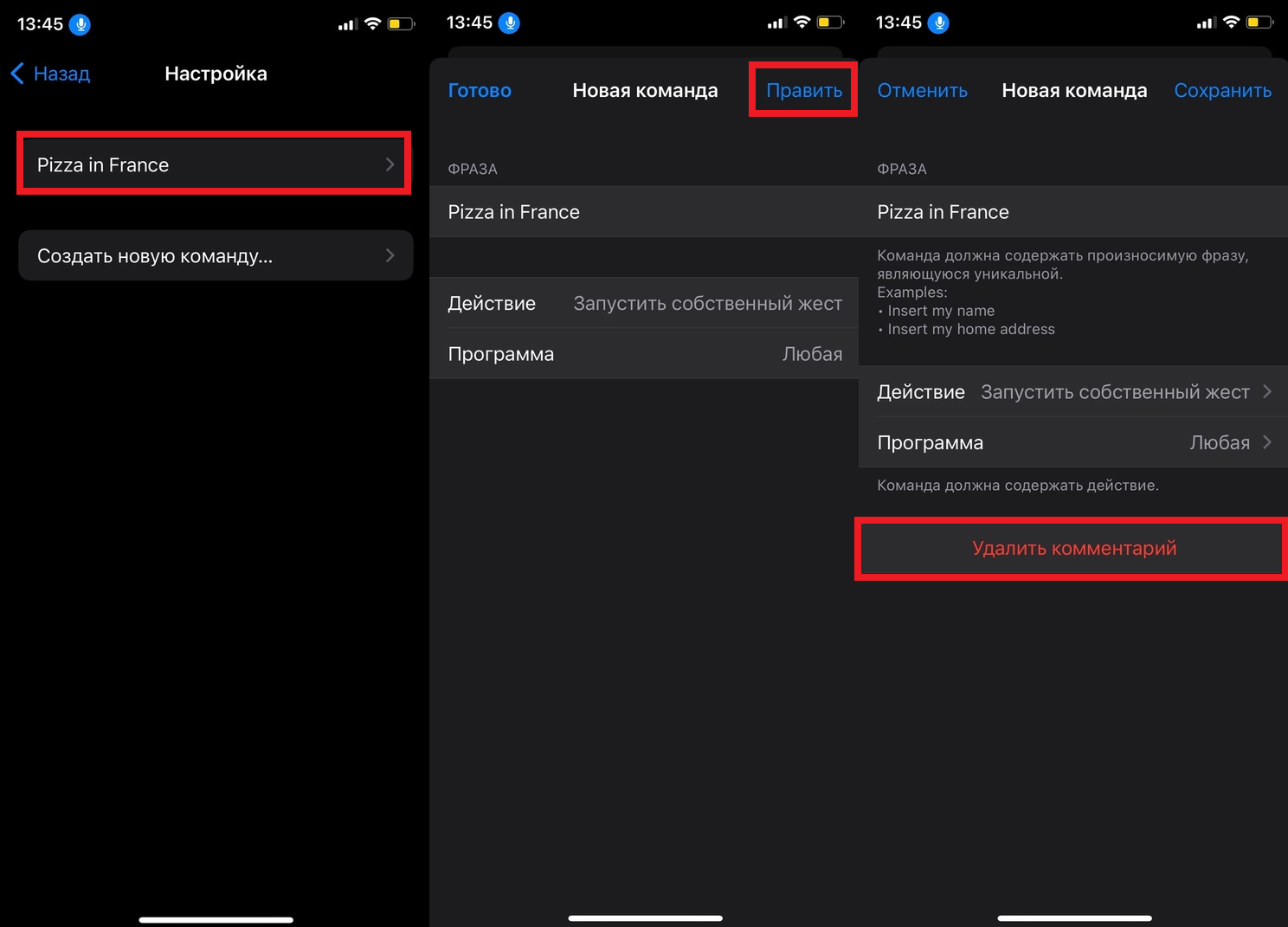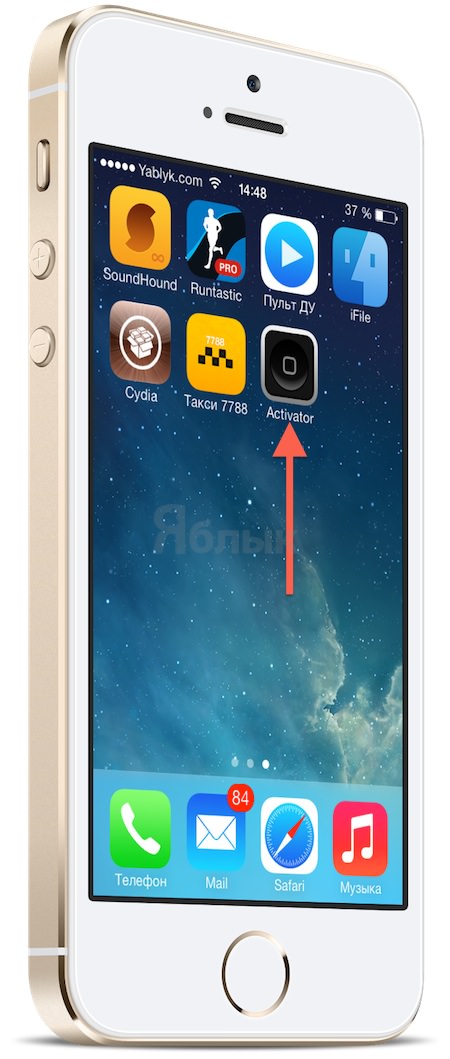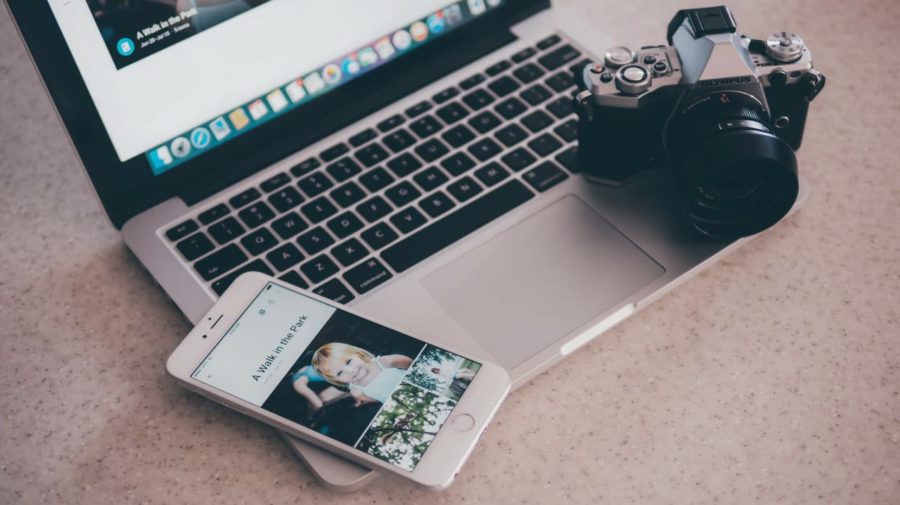- Как разблокировать iPhone голосом
- Как работает разблокировка iPhone голосом?
- Как подготовить iPhone к разблокировке голосом
- Как настроить голосовую команду для разблокировки iPhone
- iPhone с кнопкой Home
- iPhone с Face ID
- Зачем ждать 3-4 секунды?
- Как разблокировать iPhone голосом
- iPhone с кнопкой Home
- iPhone с Face ID
- Как изменить команду для разблокировки
- Минусы голосовой разблокировки iPhone
- Как отключить разблокировку iPhone голосом
- 1. Отключите «Управление голосом»
- 2. Удалите команду разблокировки
- Как установить звуковой сигнал разблокировки iPhone 5s при помощи Touch ID (джейлбрейк)
- Как установить звуковой сигнал разблокировки iPhone 5s при помощи Touch ID
- Звук разблокировки iphone как поставить
- Guide-Apple
- Самые интересные новости о технике Apple и не только.
- Как поменять звук блокировки на айфоне?
- Как поменять звук блокировки на iPhone?
- Выводы
Как разблокировать iPhone голосом
iPhone разблокируется с помощью Face ID, Touch ID или пароля. Есть ещё один способ, о котором почти никто не знает. iPhone можно разблокировать голосом. Для этого нужно настроить специальную фразу, с помощью которой вы сможете разблокировать смартфон одним голосом. Ниже мы расскажем, как всё настроить.
Как работает разблокировка iPhone голосом?
Вместо того, чтобы вручную вводить пароль на экране iPhone, вы будете произносить голосовую команду, которая будет делать это за вас.
С помощью функции «Управление голосом» вы сможете создать голосовую команду, которая будет имитировать касания экрана iPhone. Нужно настроить касания так, чтобы они вводили за вас пароль.
Иными словами, вы настраиваете виртуального робота, который будет вводить пароль на экране iPhone за вас.
Как подготовить iPhone к разблокировке голосом
- Для начала нужно настроить пароль из 4 цифр. Если пароль будет длиннее, то настроить разблокировку голосом будет сложно. У нас есть инструкция о том, как настроить пароль из 4 цифр на iPhone.
- Если у вас iPhone с Face ID, то лучше отключить функцию через секцию «Face IDи код-пароль» в настройках. Если вы этого не сделаете, разблокировка голосом будет работать медленнее.
- Если у вас есть ручка с исчезающими чернилами или что-то похожее, она вам понадобится. С её помощью вы сможете отметить места нажатия кнопок пароля на экране iPhone. Благодаря этому процесс настройки станет проще.
- Важно: Функция «Управление голосом» не поддерживает русский язык, так что фразу для разблокировки нужно будет говорить на английском.
Как настроить голосовую команду для разблокировки iPhone
- В настройках выберите секцию «Универсальный доступ».
- Здесь выберите пункт «Управление голосом»и нажмите «Настроить управление голосом» вверху экрана. Следуйте инструкции на экране. Если вы уже пользовались функцией, то просто её включите.
- Нажмите опцию «Настройка команд» и выберите «Создать новую команду».
- Введите фразу, с помощью которой хотите разблокировать свой iPhone. Выбирайте фразу, которая не будет часто звучать в обычных разговорах. Лучше использовать что-то уникальное, но простое. Ещё раз напомним, что фраза должна быть на английском. Мы используем такую фразу: «Pizza in France».
- Теперь нажмите опцию «Действие» и выберите «Запустить собственный жест». Появится экран создания жеста.
Последующие шаги зависят от того, какая у вас модель iPhone. Будьте внимательны.
iPhone с кнопкой Home
- Коснитесь своего экрана так, будто вводите на нём пароль. Для этого заранее нужно запомнить, где на экране расположены нужные цифры. Можете отметить места цифр фломастером или ручкой, которые потом сотрутся с экрана.
- Нажмите «Сохранить».
- Вернитесь назад и ещё раз нажмите «Сохранить». С настройкой всё. ниже расскажем, как пользоваться разблокировкой голосом.
iPhone с Face ID
- Внизу экрана нажмите «Скрыть настройки», чтобы открыть полноэкранный режим.
- Теперь проведите вверх от нижнего края экрана. Это жест для отображения интерфейса с вводом пароля.
- Если вы не отключили Face ID, подождите 3-4 секунды, а затем коснитесь экрана так, будто вводите пароль. Касаться экрана нужно точно в тех местах, где отображались бы цифры. Постарайтесь хорошо запомнить расположение нужных цифр. Если вы отключили Face ID, то ждать 3-4 секунды не надо, можете сразу вводить пароль по памяти.
- Подождите, пока полноэкранный режим закроется автоматически. Нажмите «Сохранить».
- Вернитесь назад и ещё раз нажмите «Сохранить». Всё готово! Теперь расскажем, как пользоваться разблокировкой голосом.
Зачем ждать 3-4 секунды?
Если разблокировка с помощью Face ID включена, то iPhone показывает экран ввода пароля только через 3-4 секунды после активации экрана. Если вы отключили Face ID, то ждать не нужно, пароль можно вводить сразу после активации экрана.
Во время настройки жеста после свайпа вверх можно указать место касания надписи «Face ID», чтобы быстрее вводить пароль, но это будет сложнее. Лучше либо подождать, либо вообще отключить Face ID. Второй вариант самый быстрый.
Как разблокировать iPhone голосом
iPhone с кнопкой Home
Способ 1. Нажмите кнопку Home, чтобы отобразить экран ввода пароля. Теперь произнесите свою фразу.
Способ 2. Если кнопка Home не работает, скажите: «Привет, Siri» или активируйте экран поднятием iPhone. Подождите, пока интерфейс Siri исчезнет. Скажите: «Go Home», чтобы показать экран ввода пароля. Теперь произнесите свою фразу для разблокировки iPhone.
iPhone с Face ID
Активируйте экран касанием, поднятием iPhone или фразой «Привет, Siri». После этого произнесите свою фразу.
Как изменить команду для разблокировки
Вы можете изменить как голосовую команду для разблокировки, так и сами жесты по экрану. Например, если решите поменять пароль.
- Зайдите в «Настройки» >«Универсальный доступ» >«Управление голосом» >«Настройка команд» >«Настройка».
- Выберите свою команду.
- Нажмите «Править» >«Действие» >«Запустить собственный жест». Также можно изменить фразу команды.
- Не забудьте нажать «Сохранить».
Минусы голосовой разблокировки iPhone
Конечно, мало кто знает о такой функции, и вы сможете удивить ей своих друзей и не только. К тому же, сейчас постоянно носишь медицинскую маску, и пользоваться Face ID стало неудобно. В таком случае спасёт разблокировка голосом.
Тем не менее, у разблокировки голосом есть минусы.
- Разблокировка голосом небезопасна. Кто-то может услышать вашу фразу и затем с её помощью разблокировать ваш iPhone. Функция «Управление голосом» не различает голоса, так что реагирует не только на ваш голос.
- Вам всё равно придётся самостоятельно активировать экран, чтобы разблокировать смартфон голосом.
- Разблокировка голосом медленнее, чем разблокировка с помощью Face ID, Touch ID или ввода пароля.
- Если вы не отключите Face ID, функция будет разблокировать смартфон быстрее, чем вы произнесёте фразу. Придётся отворачивать экран от своего лица.
- Функция «Управление голосом» должна быть активна для того, чтобы работала разблокировка голосом, а она расходует заряд батареи быстрее. Кроме того, из-за функции iPhone будет сильнее нагреваться.
Как отключить разблокировку iPhone голосом
Если вы решите отключить функцию, сделать это будет уже гораздо проще.
1. Отключите «Управление голосом»
Зайдите в «Настройки» > «Универсальный доступ» > «Управление голосом» и отключите функцию вверху экрана.
Также можете попросить Siri отключить функцию.
Вы в любой момент сможете вернуть разблокировку голосом, включив функцию «Управление голосом».
2. Удалите команду разблокировки
Чтобы не отключать функцию полностью, можете удалить только команду разблокировки смартфона.
- Зайдите в «Настройки» >«Универсальный доступ» >«Управление голосом».
- Выберите «Настройка команд» >«Настройка».
- Выберите команду разблокировки экрана.
- Нажмите «Править» >«Удалить комментарий» и подтвердите действие.
Теперь вы знаете всё о разблокировке iPhone голосом. Надеемся, эта инструкция была вам полезна.
Источник
Как установить звуковой сигнал разблокировки iPhone 5s при помощи Touch ID (джейлбрейк)
Райан Петрич, безусловно, заслужил много слов благодарности, а его Activator – отличный инструмент для кастомизации iOS-гаджетов. Тапы, свайпы, двойные и тройные клики, удержание кнопки – все стандартные методы управления интерфейсом теперь можно использовать альтернативным образом, в своих интересах.
Как установить звуковой сигнал разблокировки iPhone 5s при помощи Touch ID
1. Сделайте джейлбрейк iPhone 5s по этой инструкции.
2. Запустите приложение Cydia, и воспользовавшись поиском (вкладка Search) найдите и установите бесплатный твик Activator.
3. После установки его иконка появится на рабочем столе iPhone (см. скриншот выше).
4. Откройте Activator и перейдите в раздел «На экране блокировки».
5. Там, среди прочих, находится раздел «Fingerprint Sensor» с опцией «Single Press» (Одиночное нажатие). Именно для этого события и необходимо указать сопутствующее действие при помощи твика.
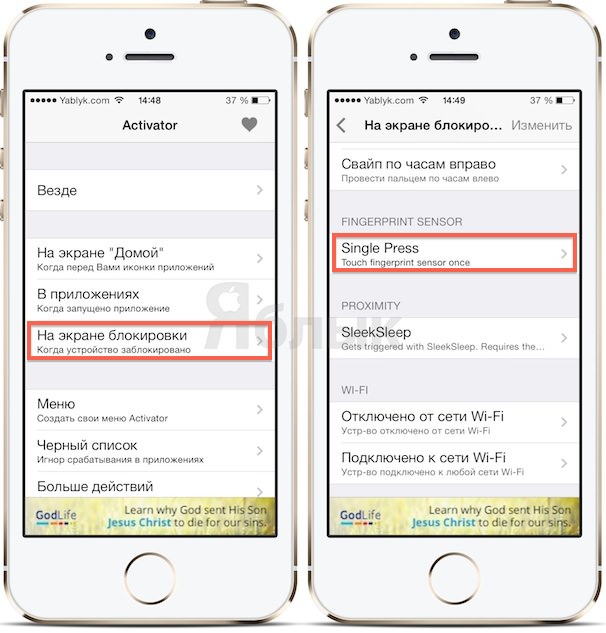
Источник
Звук разблокировки iphone как поставить
Громкость звука блокировки iphone XS
Apple iPhone 7 Plus
Прошивка: 13.1
Джейлбрейк: Нет
Описание проблемы:
Громкость телефона, которая при проигрывании музыки, фильмов и прочее, вместе с ней меняется громкость при блокировки телефона, если громкость на максимуме слышно звук блокировки с обоих динамиков, соответственно если делать громкость ниже то звук блокировки меняется, если громкость вообще убавить до 0 то звука блокировки и вовсе не слышно, на IOs 12.4 при покупке было тоже самое с самого начала
Предпринимались действия:
Полный сброс до заводских настроек и настройка телефона как новый

1. Накой была поставлена мегасырая ios
2. В чем проблема?
Громкость телефона — это громкость при разговоре.
А звук блокировки, это звук уведомлений. Настройка — звук — звук звонка и предупреждений (ставим громкость) и отключаем — регулировать кнопками
Сообщение отредактировал t.r.o.n. — 19.09.19, 10:51
Звук уведомлений стоит на максимум, переключение кнопками отключено, на др модели такого нет с этой же Ios
Сообщение отредактировал Beelyou — 19.09.19, 11:50

ios для каждой модели — своя
аппарат брался новым или «как новым» ?
чтобы полностью исключить программный глюк- ставим последнюю актуальную ios из dfu и настраиваем как новый
у меня когда-то на SE был косяк с датчиком приближения. Ничего кроме полной перепрошивки не помогло.
1. Подключите устройство к компьютеру.
2. Нажмите и быстро отпустите кнопку увеличения громкости.
3. Нажмите и быстро отпустите кнопку уменьшения громкости.
4. Нажмите и удерживайте боковую кнопку, пока экран не станет черным, затем нажмите и удерживайте боковую кнопку и уменьшение громкости.
5. Через 5 секунд отпустите боковую кнопку, продолжая удерживать кнопку уменьшения громкости.
Если появился логотип Apple, боковая кнопка удерживалась слишком долго.
6. В режиме DFU на экране нет никаких опознавательных знаков, экран полностью черный, iTunes сообщит, что устройство находится в режиме восстановления.
Если на устройстве отображается экран, в котором говорится о подключении устройства к iTunes, повторите эти шаги.
Как только не пробовал, подключаю телефон к пк по кабелю, выключаю телефон, проделываю монепуляции, как только нажимаю на боковую кнопку сразу появляется логотип, после 3 пункта к 4. и ппц
4. Нажмите и удерживайте боковую кнопку, пока экран не станет черным — логотип появляется сразу
PS/ Все сделал другим способом
Сообщение отредактировал Beelyou — 20.09.19, 05:48
В общем все сделал и обновил потом до 13 версии, спустя несколько минут началось тоже самое все
на 12.4.1 аналогично
Сообщение отредактировал Beelyou — 20.09.19, 08:09
Источник
Guide-Apple
Самые интересные новости о технике Apple и не только.
Как поменять звук блокировки на айфоне?
Многие владельцы Apple выбирают это устройство из-за уникальности. Например, как только услышишь звук блокировки айфона, то тут же поймешь, что это именно он.
Некоторые хотят поменять этот звук и поэтому, давайте попробуем разобраться, возможно ли это сделать и если да, то как именно.
Как поменять звук блокировки на iPhone?
Как вы знаете, все сигналы айфона достаточно уникальны и меняются они в устройствах достаточно редко. Сегодня будем рассматривать исключительно звук блокировки. 
На протяжении долгих лет, начиная с самой первой iOS и до десятой версии был один сигнал. Он стал узнаваемым во всем мире и полюбили его многие.
Но, иногда нужно вносить что-то новое и поэтому Apple решила поменять этот звук на более новый и теперь, начиная с iOS 10 можно услышать нечто совершенно новое.
У многих людей сразу же возникло желание изменить его, хотя звук вполне себе прикольный и мне нравится. И тут же я хочу вас сразу немного огорчить.
Поменять звук блокировки такого устройства как iPhone — невозможно. Apple любит ограничивать своих пользователей во многом и это тот случай, когда не получится ничего сделать.
Если он вас так бесит, то его можно отключить. Для этого, просто следуйте таким шагам:
Это самый самый максимум, что можно сделать. Конечно, еще можно пробовать ставить Jailbreak. Но насколько я знаю, им практически уже никто не пользуется.
Выводы
Расстраиваться по этому поводу не стоит, ведь когда вы покупали себе iPhone, вы знали на что шли. Кроме того, что поменять звук блокировки, в нем еще есть много других нежелательных ограничений.
Остается просто привыкнуть или отключить его. Второй вариант достаточно приемлемый как по мне, ведь если он вам не нравится, то зачем его всегда слушать, когда блокируете свой смартфон.
Источник